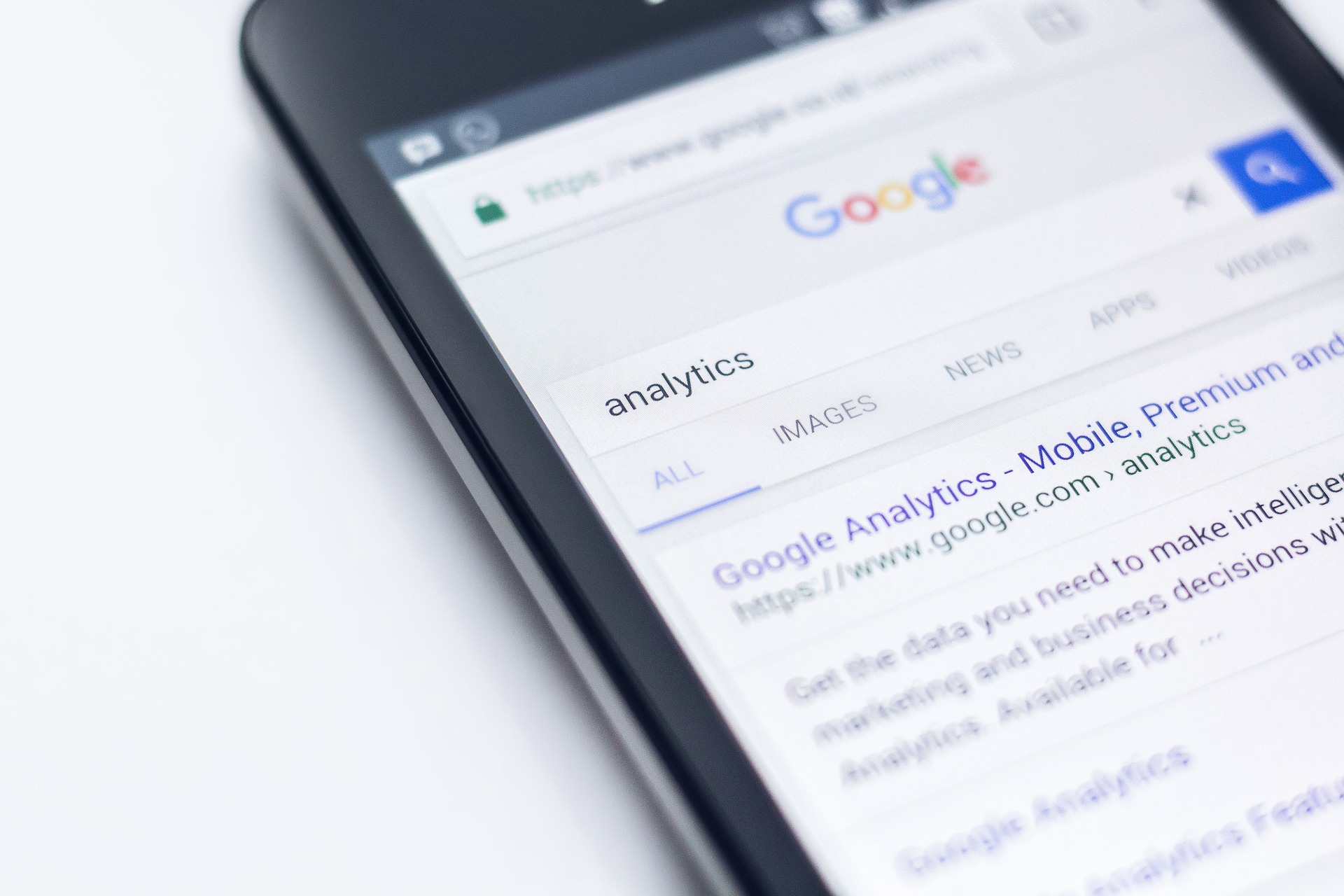
Como configurar o Google Analytics em apenas 4 Passos
Por: admucom | 10/06/2022
4 min de leitura
O Google Analytics é uma plataforma gratuita de monitoramento de sites, em que você consegue informações sobre o comportamento dos seus visitantes e acessos ao seu site. Por isso, vamos ensinar como configurar o Google Analytics em 4 passos.
Configurar o Google Analytics pode parecer um pouco complicado para quem está começando nessa área, já que você pode precisar mexer em códigos HTML do seu site. Mas, não se preocupe, com alguns cuidados você mesmo pode fazer a configuração.
Antes de começarmos, se quiser saber mais sobre o Analytics, leia nossos artigos sobre o que é o Google Analytics e Como criar uma conta.
1º Passo: Criar Propriedade
A primeira coisa para configurar seu Google Analytics é criar uma Propriedade, caso você ainda não tenha.
Uma propriedade é um site, aplicativo ou blog, que será vinculado a um identificador exclusivo que serve para acompanhar as informações.
Uma conta do Analytics pode ter mais de uma propriedade. Se você seguiu nosso passo a passo para criar uma conta, então já criou sua primeira propriedade.
Mas, se não leu nosso artigo ou deseja criar uma, então, acesse sua conta no Analytics e abra o menu lateral. Clique em Administrador e depois no botão “+ Criar Propriedade”.
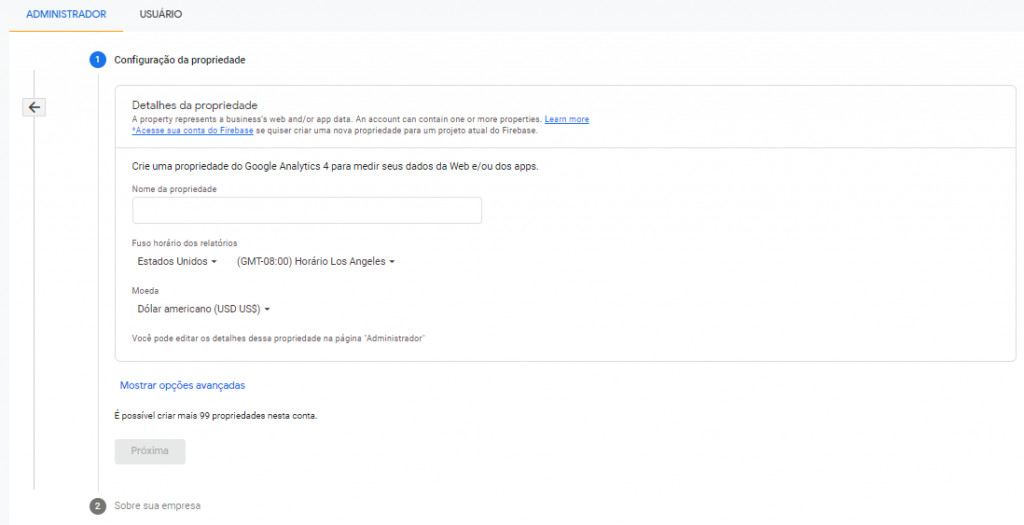
Após clicar no botão, preencha com o nome da propriedade, o país e a moeda que você usa.
Clique em Opções avançadas e ative o item “Criar uma propriedade do Universal Analytics”, escreva a URL do seu site.
Clicando em Próximo, você deverá informar os dados da sua empresa, como número de funcionários e como vai usar o Analytics. Agora, clique em criar e pronto!
2º Passo: Código Global
Após criar sua propriedade, ou caso deseje usar uma propriedade antiga, será necessário adicionar o código global ao seu site. Para fazer isso, abra o menu lateral e clique em Administrador.
Depois, escolha a propriedade que você deseja usar, clicando na setinha ao lado do nome das propriedades.
Com sua propriedade selecionada, escolha Fluxo de dados e clique em Adicionar Fluxo. Preencha com a URL da página que você irá monitorar e dê um nome para o fluxo.
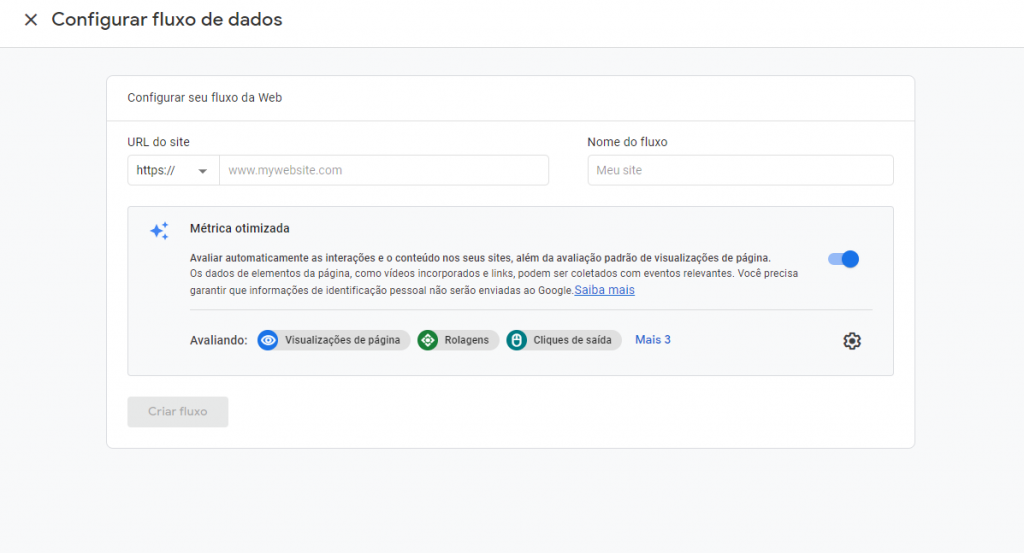
Após clicar em Criar Fluxo, será mostrada uma página com os detalhes. Você observará as instruções para adicionar tag ao seu site, clique em Tag Global e o item irá se expandir.
O código que está aparecendo na sua tela é o que você precisa adicionar ao código do seu site.
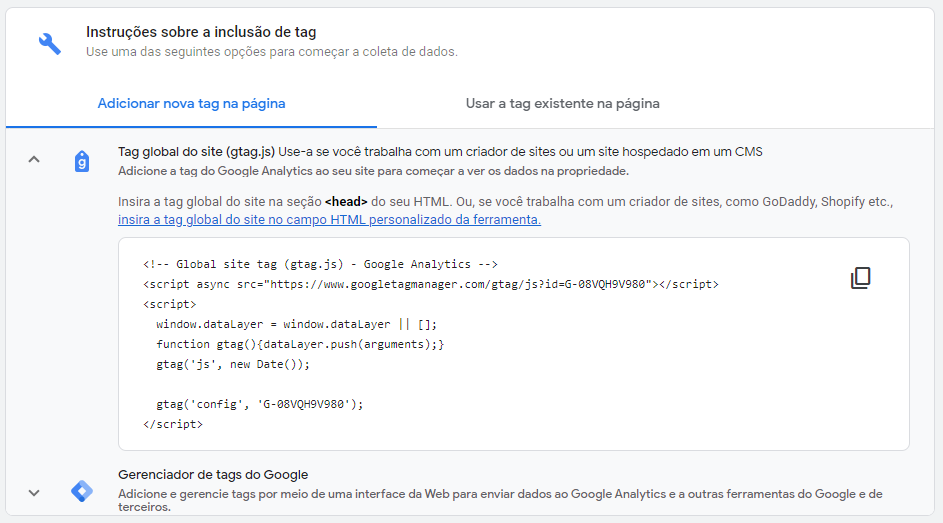
3º Passo: Configurar o Google Analytics
Segundo o Google, o método de coleta de dados vária conforme o seu site. Por isso, vamos apresentar as três opções de como configurar o Google Analytics.
Site
Um site estático não gera HTML usando linguagem de programação ou de interface. Caso seu site seja nesse formato, para realizar a coleta de dados, copie o código da tag global e cole no código de todas as páginas que você quer monitorar.
Ele deve ser colado após a sessão <Head> do seu código.
Hospedagem
Se hospeda seu site em algum provedor como o WordPress, Wix, etc. esses provedores, normalmente, oferecem plug-ins próprios que facilitam na hora de configurar o Google Analytics.
Cada um dos provedores tem sua própria maneira de instalar e configurar o plug-in, por isso, confira qual é a sua hospedagem:
Google Tag Manager
Outra forma de configurar o Google Analytics é usando o Google Tag Manager, uma ferramenta gratuita do Google que possui integração com o Analytics.
Caso você não conheça, nós temos uma série de artigos sobre o Tag Manager que podem te auxiliar.
4º Passo: Verificar funcionamento da Tag
Você já chegou ao fim da configuração do seu Google Analytics, a última coisa que você precisa fazer é verificar se sua tag foi adicionada corretamente e se já está funcionando.
Para fazer isso, entre no seu site e volte para o Analytics. Abra o menu lateral e entre em Relatórios. Depois, selecione a opção Tempo Real. Caso sua tag esteja funcionando corretamente, sua visualização deve ter sido computada.
Você pode usar o Google Tag Assistent, uma extensão gratuita para o Google Chrome que lhe permite acompanhar as tags instaladas no seu site e ver se elas funcionam corretamente.
Agora que você já configurou o Google Analytics corretamente, não deixe de ler nossos artigos sobre as outras ferramentas do Google, como o Google Ads e Google Shopping.
Relacionados

Reforma Tributária no Brasil: o que muda no marketing e anúncios no Meta
Faltam 4 dias para a Black Friday: o passo a passo definitivo usando automação, IA e segmentação inteligente

Eficaz, agência de marketing digital em São Paulo, conquista o prêmio internacional Top Performing

De peixe pequeno a tubarão: como crescer com estratégia, dados e criatividade

Como planejar campanhas de Black Friday sem afogar o orçamento

Como alcançamos ROAS 10x em campanhas de esporte e lazer

Como nosso cliente faturou 16 milhões e o que isso ensina para a Black Friday 2025
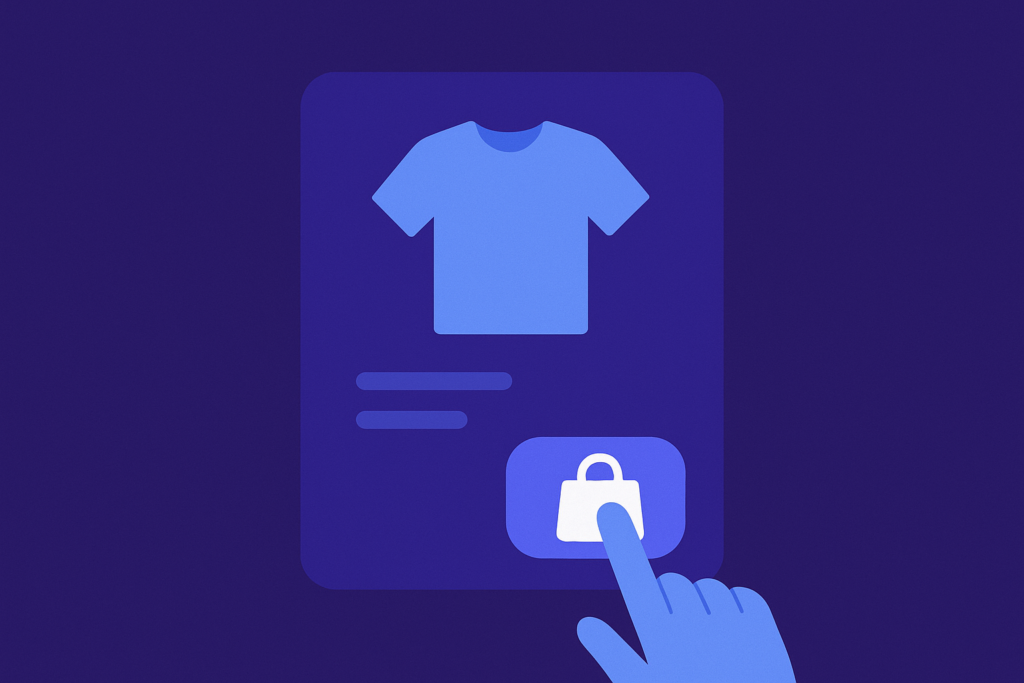
Instant Checkout, o modo de comprar dentro do ChatGPT

Black Friday 2025: automação e CRM vão redefinir as vendas no e-commerce
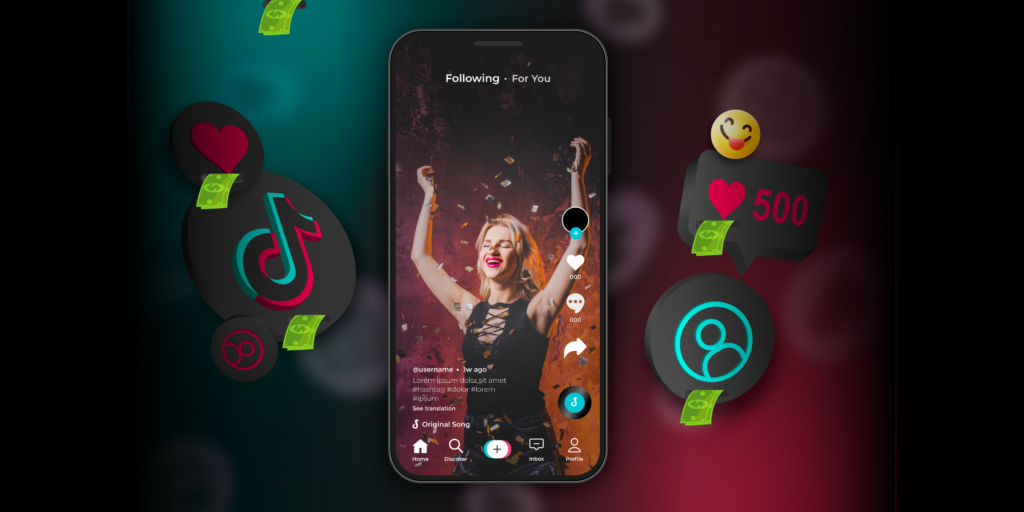
Nenhum comentário encontrado para este post.